Odstraňování problémů, Přenesení digitalizovaného obrazu do počítače – AVer CP300 User Manual
Page 189
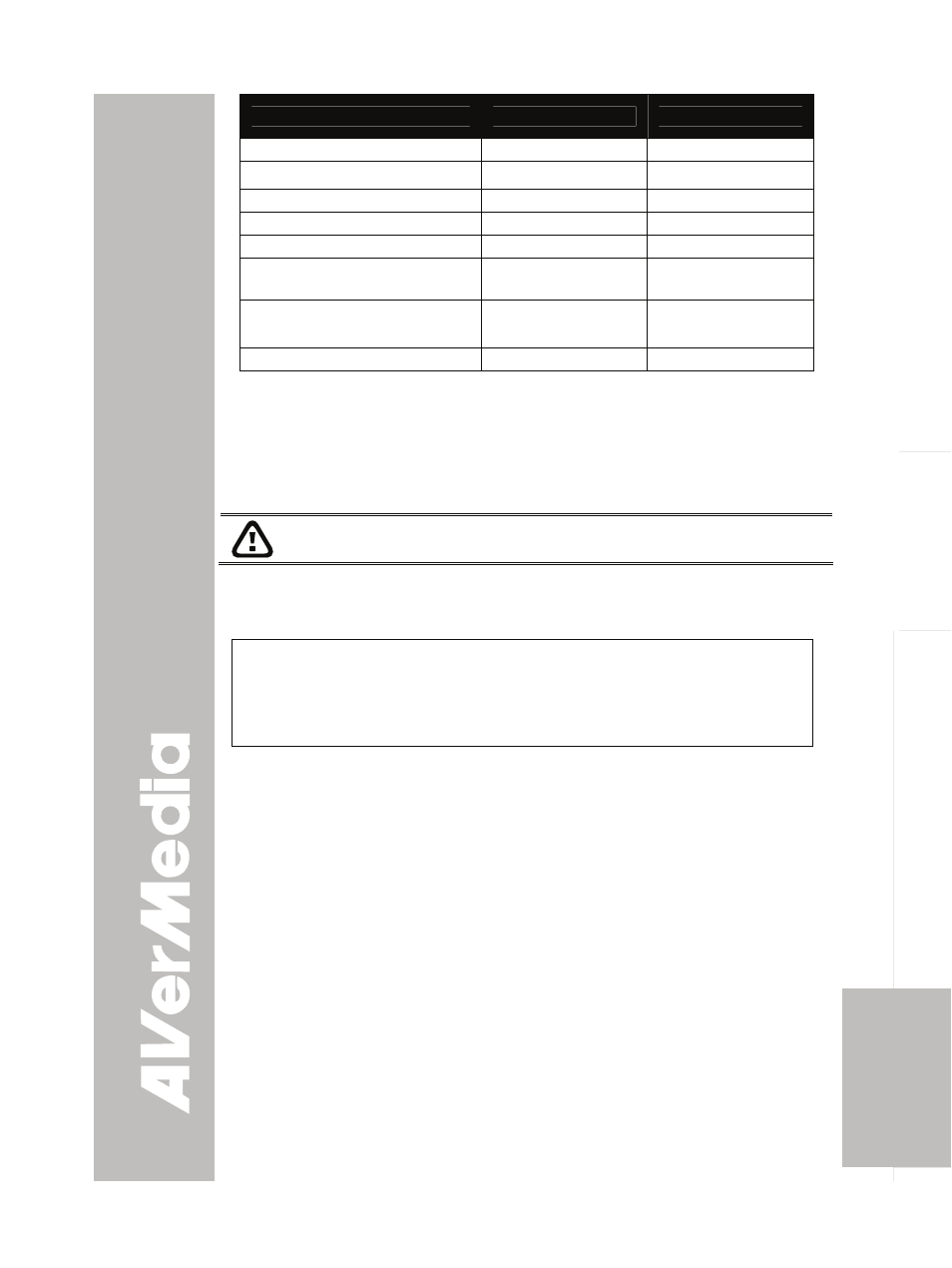
Z-25
English
Deut
sch
Français
It
aliano
Esp
a
ñol
Č
esky
FUNKCE
KÓD DATA
KÓD CHECKSUM
FREEZE 0xC
0x7D
REVERSE (OTOČIT)
0xD
0x7C
EFFECT (EFEKT)
0xE
0x7F
TIMER (ČASOVAČ) 0xF 0x7E
RECALL (OBNOVIT)
0x10
0x61
SPLIT SCRN
(ROZDĚLIT OBRAZOVKU)
0x11 0x60
PRESENTER
(PREZENTACE)
0x12 0x63
PIP 0x13
0x62
P
P
ř
ř
e
e
n
n
e
e
s
s
e
e
n
n
н
н
d
d
i
i
g
g
i
i
t
t
a
a
l
l
i
i
z
z
o
o
v
v
a
a
n
n
й
й
h
h
o
o
o
o
b
b
r
r
a
a
z
z
u
u
d
d
o
o
p
p
o
o
č
č
н
н
t
t
a
a
č
č
e
e
Tato funkce umožňuje přenést digitalizovaný obraz ze zabudované
paměti do počítače.
PŘED připojením kabelu USB je NEZBYTNÉ si přečíst a
dodržovat následující pokyny.
1.
Před připojením kabelu USB je NEZBYTNÉ nastavit položku USB
CONNECTION (PŘIPOJENÍ USB) na hodnotu IMG DOWNLOAD (STAŽENÍ
OBRAZU).
Pro nastavení USB CONNECTION (USB PŘIPOJENÍ) na IMG DOWNLOAD
(nahrání obrázku) stiskněte MENU > zvolte SETTING (nastavení) a
stiskněte ►, zvolte USB CONNECTION (USB PŘIPOJENÍ) a stiskněte ►,
zvolte IMG DOWNLOAD (nahrání obrázku) a stiskněte ►/ENTER a MENU
pro zavření menu OSD.
2. Když se v pravém dolním rohu prezentační obrazovky objeví “IMG
DOWNLOAD (nahrání obrázku)”, můžete nyní připojit kabel USB.
3.
Po připojení kabelu USB systém automaticky zjistí nový vyjímatelný disk.
Nyní můžete přenést digitalizovaný obrázek z integrované paměti vizualizéru
AVerVision CP300 na pevný disk počítače.
O
O
d
d
s
s
t
t
r
r
a
a
ň
ň
o
o
v
v
б
б
n
n
н
н
p
p
r
r
o
o
b
b
l
l
й
й
m
m
ů
ů
Tato část obsahuje řadu užitečných pokynů pro odstraňování běžných
problémů při používání vizualizéru CP300.
Na promítací ploše není zobrazen žádný obraz.
1. Znovu zkontrolujte všechny konektory uvedené v této příručce.
2. Zkontrolujte
vypínač výstupního zobrazovacího zařízení.
3. Ověřte nastavení výstupního zobrazovacího zařízení.
4. Provádíte-li prezentaci z notebooku nebo z počítače prostřednictvím
výstupního zobrazovacího zařízení, zkontrolujte připojení a přepněte zdroj
hlavy dokumentů na režim PC.
